win10正式版發布之後,很多用戶都已經升級了win10,但由於win10系統的界面修改比較大,又自帶好多應用程序,那麼win10怎麼通過控制面板卸載程序?下面小編為大家詳細介紹一下,有需要的朋友可以參考本文,希望能對大家有所幫助!
win10卸載程序方法:
1、桌面上沒有過多的圖標,也找不到控制面板!
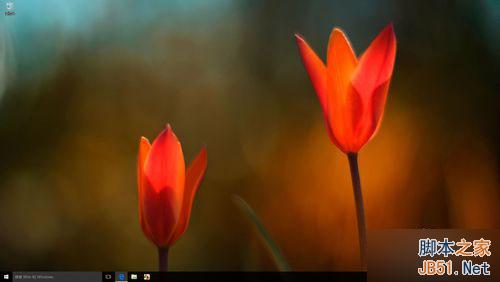
2、使用鼠標的右鍵,點擊桌面,在彈出的菜單選項中點擊個性化選項!
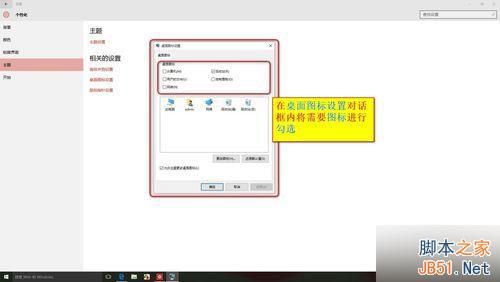
3、進入個性化選項後,找到主題選項鼠標左鍵點擊,之後再主題選項中選擇桌面圖標設置進行調整。
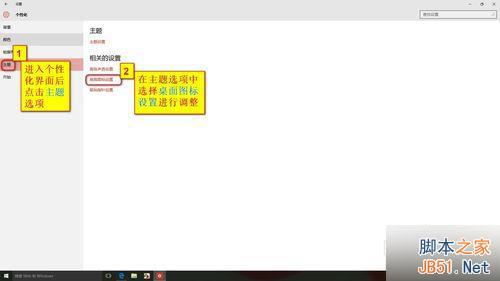
4、在桌面圖標設置對話框內將需要的圖標進行勾選
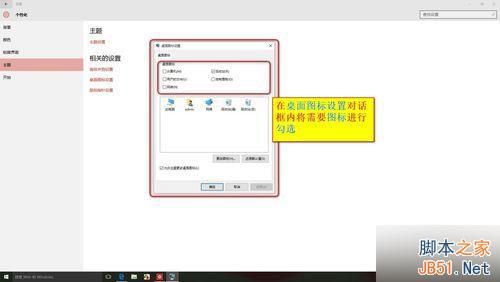
5、勾選後點擊確定即可
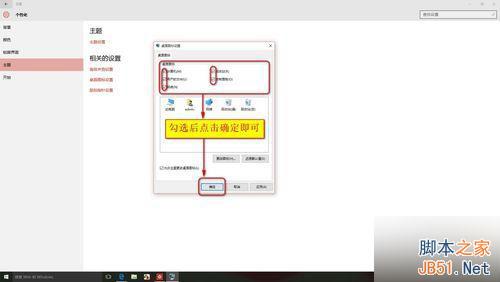
6、桌面上的常規圖標出現了
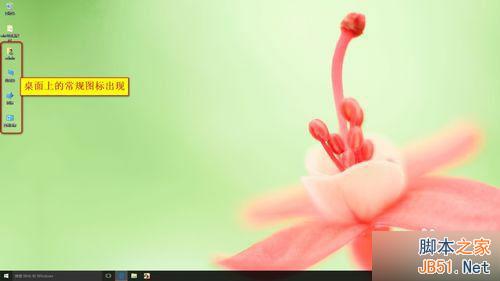
7、鼠標雙擊控制面板圖標,彈出對話框,選擇程序和功能,進入程序菜單!
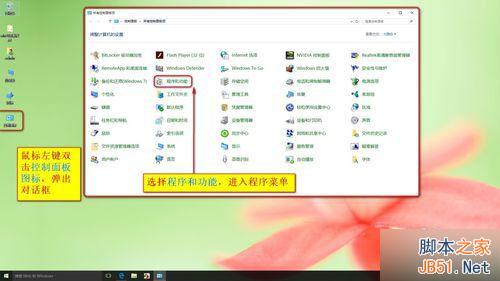
8、進入卸載程序列表,找到需要卸載的程序,右鍵點擊卸載即可!
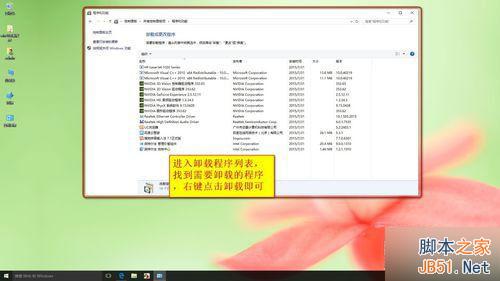
以上就是win10怎麼通過控制面板卸載程序全過程,步驟不是很復雜,只要大家按照上面的步驟操作,就能卸載程序。